기타 아는 사람만 아는 크롬 확장 프로그램

1. Floating for YouTube
https://chrome.google.com/webstore/detail/floating-for-youtube/jjphmlaoffndcnecccgemfdaaoighkel
유튜브를 화면 최상위 레이어에 작은창으로 고정시켜
유튜브 보면서 다른 짓 할 수 있게 해주는 확장 프로그램

* 다른 유튜브 팝업 확장 프로그램 보다 좋은 점
이건 무려 재생바를 유튜브 화면과 동일하게 지원해줌
창을 움직일수도 크기조절 할수도 있음
다른 확장 프로그램에는 없는 기능임

적용 방법 순서
1) 크롬 웹스토어에서 다운로드
https://chrome.google.com/webstore/detail/floating-for-youtube/jjphmlaoffndcnecccgemfdaaoighkel
제대로 사용하려면 아래 설명 된 추가 확장앱을 다운 해야 함

2) 추가 확장 앱을 다운
https://www.crx4chrome.com/crx/68107/
앱을 클릭하면 바로 확장프로그램이 실행되도록 해주는 확장앱임
'extension_2_5_0_0.crx' 라는 파일이 받아짐
(안 읽어도 되는 부분) Q : 왜 이걸 웹스토어 말고 여기서 따로 받아야 함?
A : 원래 웹스토어에서 받을 수 있었는데
개발자놈이 최신 버전으로 업데이트 하면서 사용 중에 지 광고 사이트가 한 번씩 뜨도록 바꿔놓아서...
현재는 정책위반으로 웹스토어에서 내려가 못 받게 된듯 싶음
위 사이트에서 받는 버전은 다운그레이드 버전이라 광고 안 나오니까 받아도 됨


3) 확장 프로그램 관리에 들어간 뒤
오른쪽 위에 '개발자 모드'라고 쓰여있는 것을 켜준다

4) 다운 받은 파일을 드롭해서 설치해줌
그 뒤 크롬을 껐다 켜야 함
이제 유튜브 화면에서 앱을 클릭하면 팝업창이 잘 뜬다
(* 최초 실행 시에 로딩이 좀 걸림)
(* 만약 '해당 파일은 스토어에서만 받을수있다'고 뜨면 .crx를 .zip로 확장자를 바꿔서 다시 드롭하여 설치해주면 됨)
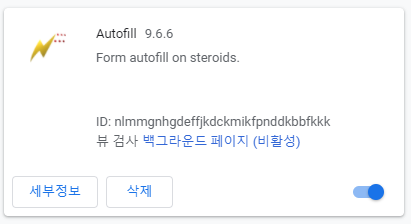
2. 오토필
https://chrome.google.com/webstore/detail/autofill/nlmmgnhgdeffjkdckmikfpnddkbbfkkk?hl=ko&
아이디 비밀번호를 자동으로 입력해주는 확장 프로그램
* 다른 확장 프로그램(Lastpass) 보다 좋은 점
더 편하며 간단하게 사용 가능함
가볍기 때문에 램 누수도 적다
(* 크롬 자동 비번 보다 좋은 점은 모든 사이트의 모든 빈 칸에 적용된다는 점임)

사용법은 아이디와 비번을 입력한 후 그 상태에서
저 3번을 누르면 적용 됨
이후 로그인창이 뜰 때
'피쇽!' 하는 기분 좋은 소리와 함께 (진짜 기분 좋아짐)
아이디와 비번 칸이 자동으로 채워짐

3. M3u8
https://chrome.google.com/webstore/detail/m3u8-downloaderdownload-m/gddbgllpilhpnjpkdbopahnpealaklle?hl=ko&
강력한 동영상 다운 확장 프로그램 말그대로 M3u8 포맷을 지원함
* 다른 영상 다운 확장 프로그램 보다 좋은 점
인터넷의 모든 동영상을 받을 수 있음
다른 프로그램으로 받을 수 없는 동영상도 이걸로 다 받아짐

포스 다운로드 라는 버튼을 누르면 전용페이지로 이동해 다운로드 받을 수 있음
HLS(HTTPLiveStreaming) 영상도 다운로드 할 수 있으며
다운 되지 않는 영상은 녹화하여 받을 수 있게 되어있음

4. NooBoss
https://chrome.google.com/webstore/detail/nooboss/aajodjghehmlpahhboidcpfjcncmcklf?hl=ko&
여러 확장프로그램을 ON/OFF 제어할수 있는 프로그램
여러 개의 확장프로그램을 쓰게 되면 램 누수가 심한데
이 프로그램으로 ON/OFF하여 램을 아낄 수 있음

* 다른 확장 프로그램보다 좋은 점
그룹지정을 해서 그룹을 동시에 ON/OFF 할 수 있다는 점임
다른 확장 프로그램에는 그룹 지정 기능이 없음
위 사진처럼 다운로더 5개 프로그램, 메모장 2개 프로그램 등으로 나뉘어
해당 프로그램을 쓸 때에만 ON 하여 프로그램 그룹을 사용하고
사용하지 않을 때는 다시 OFF 하여 끌수 있어서 편함

5. 듀얼리스
https://chrome.google.com/webstore/detail/dualless/bgdpkilkheacbboffppjgceiplijhfpd?hl=ko&
윈도우 팬시존과 비슷한 기능이지만 더 단순함
그냥 크롬을 2개로 분할해줌
그럼 한쪽에서는 개드립을
한쪽에서는 디시질을 할 수 있다


* 다른 확장 프로그램 보다 좋은 점
간단하다
6. 이외 유명한 확장 프로그램들 소개
AutoTube - YouTube nonstop : https://chrome.google.com/webstore/detail/autotube-youtube-nonstop/egobelhdffdoidcnhpgkngoghpiebial
유튜브 1시간 짜리 음악 틀다보면 갑자기 멈추면서 '보는 중임?' 라는 알람이 뜨는데 그것을 없애줌
Lightshot : https://chrome.google.com/webstore/detail/lightshot-screenshot-tool/mbniclmhobmnbdlbpiphghaielnnpgdp
간편한 스크린샷 도구
crxMouse Chrome™ 제스처 : https://chrome.google.com/webstore/detail/crxmouse-chrome-gestures/jlgkpaicikihijadgifklkbpdajbkhjo
마우스 제스쳐 앱임 한 번 습관을 잘 들여놓으면 인터넷 생활이 매우 편해지니 꼭 쓰셈
GoFullPage - Full Page Screen Capture : https://chrome.google.com/webstore/detail/gofullpage-full-page-scre/fdpohaocaechififmbbbbbknoalclacl
페이지 전체 스크린샷 찍는 도구
Leaf: Simple Notes : https://chrome.google.com/webstore/detail/leaf-simple-notes/fobdcbnndmloacbikchffcpjinbkadei
다른 메모 프로그램은 UX가 개지랄난리부르스 추는데 얘는 딱 켜면 바로 메모 될 수 있는 기능만 있음
Looper for YouTube : https://chrome.google.com/webstore/detail/looper-for-youtube/iggpfpnahkgpnindfkdncknoldgnccdg
유튜브를 원하는 횟수, 원하는 구간 만큼 반복플레이 하는 기능
StayFocusd : https://chrome.google.com/webstore/detail/stayfocusd/laankejkbhbdhmipfmgcngdelahlfoji
원하는 사이트를 하루에 정한 시간 만큼만 이용하고 그 시간 지나면 차단해주는 기능으로 개드립 중독일 때 쓰면 좋음
Web Activity Time Tracker : https://chrome.google.com/webstore/detail/hhfnghjdeddcfegfekjeihfmbjenlomm
본인이 어느 사이트에서 얼마나 머물렀는지 기록해줘서 기록을 보고 생활 습관을 고쳐주는 데에 도움이 됨
uBlock Origin : https://chrome.google.com/webstore/detail/ublock-origin/cjpalhdlnbpafiamejdnhcphjbkeiagm
안 쓰는 사람이 없는 광고 제거 종류의 앱 중 하나... 개드립에서는 작동이 안 되도록 설정해놓자
OneTab : https://chrome.google.com/webstore/detail/onetab/chphlpgkkbolifaimnlloiipkdnihall
탭을 하나로 모아주는 기능
Simple Translate : https://chrome.google.com/webstore/detail/simple-translate/ibplnjkanclpjokhdolnendpplpjiace
외국어를 드래그 하면 구글 번역이 됨 유튜브 외국어 덧글 볼 때 편함


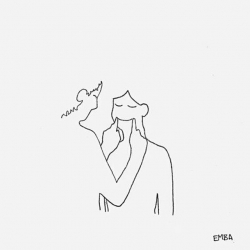












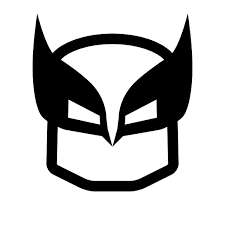



![[그 시절 그 노래] 봄여름가을겨울 - 브라보 마이 라이프](/files/thumbnails/488/820/001/65x50.crop.jpg?t=1685667433)
![[그 시절 그 노래] 봄여름가을겨울 - 10년 전의 일기를 꺼내어](/files/thumbnails/442/820/001/65x50.crop.jpg?t=1685667433)
![[그 시절 그 노래] 봄여름가을겨울 - 아웃사이더](/files/thumbnails/462/820/001/65x50.crop.jpg?t=1685667433)
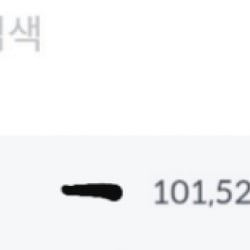

![[그 시절 그 노래] 김성재 - 말하자면](/files/thumbnails/985/815/001/65x50.crop.jpg?t=1685711009)
![[그 시절 그 노래] 듀스 - 나를 돌아봐](/files/thumbnails/982/815/001/65x50.crop.jpg?t=1685711009)
![[그 시절 그 노래] 임재범 - 이 밤이 지나면](/files/thumbnails/483/832/001/65x50.crop.jpg?t=1685214185)
![[그 시절 그 노래] 에코 - 행복한 나를](/files/thumbnails/526/832/001/65x50.crop.jpg?t=1685214185)
![[그 시절 그 노래] 이현도 - 사자후](/files/thumbnails/988/815/001/65x50.crop.jpg?t=1685711009)
![[그 시절 그 노래] 홍수철 - 장미 빛깔 그 입술](/files/thumbnails/513/832/001/65x50.crop.jpg?t=1685214185)
마우스 제스쳐는 진짜 편해!!
나는 더 나아가서, 윈도우 전체 마우스 제스쳐 커스텀해서 완전 편하게 썼었지